Hur man fixar Like a Dragon Ishin som kraschar vid start
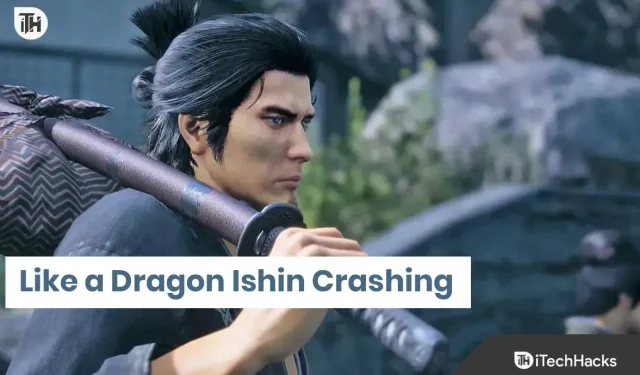
Like a Dragon: Ishin har lanserats för spelare. Spelet har utmärkt grafik, vilket spelare behöver för att ha en bra och pålitlig dator. Miljontals spelare har laddat ner spelet till sin PC. De började spela spelet, men många spelare rapporterar olika problem med spelet. Användare rapporterar att spelet kraschar när de försöker starta.
På grund av problemet kan de inte spela spelet, vilket ytterligare frustrerar dem. Spelare letar efter olika guider för att lösa problemet. Vi är här med en guide där vi kommer att lista de metoder som du kan lösa problemet med. Stanna hos oss till slutet för att lära dig om problemlösningstekniker och varför du står inför ett problem.
Varför har jag problem att krascha med Like a Dragon Ishin?
Många spelare rapporterar krascher på sina system. De kan dock inte analysera varför detta händer dem. Så vi har listat alla möjliga orsaker till varför du kan stöta på problemet. Kontrollera dem ordentligt eftersom det hjälper dig att analysera problemet med vilket du snabbt kan lösa det på ditt system.
- Datorn har inte minimispecifikationerna för normal drift av spelet.
- Det finns flera skadade filer som orsakar kraschproblem.
- Du har inte uppdaterat drivrutinerna på din PC på länge.
- Det finns ett nätverkshastighetsproblem som gör att spelet kraschar.
- Du har inte gett korrekt tillstånd att köra spelet.
- Windows Defender eller antivirus blockerar spelet från att svara.
- Du använder en föråldrad version av Like a Dragon: Ishin.
- Spelet har buggar som gör att spelet kraschar.
- Det finns för många bakgrundsapplikationer som körs och spelet tar slut på resurser.
- Det finns några problem med spelinställningarna.
Hur man fixar Like a Dragon Ishin-krasch vid start

Många spelare rapporterade kraschproblem med spelet när de försökte starta spelet. Vi har listat varför du kan stöta på problemet på ditt system. Nu är vi här med hur du ska kunna lösa kraschproblemet i ditt system. Se till att testa metoderna korrekt så att du kan implementera dem för att åtgärda problemet.
Kontrollera systemkraven
Innan du implementerar några lösningar föreslår vi att du kontrollerar spelets systemkrav. Många användare har laddat ner spelet men har inte jämfört dess lägsta systemkrav med sina egna systemkrav. Detta kan också vara orsaken till problemet.

Om ditt system inte har de minsta specifikationerna som krävs för att spelet ska fungera korrekt kommer du att få ett kraschproblem. Därför har vi listat de minsta och rekommenderade systemkraven för spelet, så kontrollera och jämför dem med specifikationerna för ditt system.
lägsta systemkrav
- Lagring: 60 GB ledigt utrymme
- Processor: Intel Core i5-3470 eller AMD Ryzen 3 1200
- Ljudkort: Windows-kompatibel ljudenhet
- Operativsystem: Windows 10 eller högre
- Grafik: NVIDIA GeForce GTX 960 eller AMD Radeon RX 460
- Minne: 8GB RAM
- DirectX: Version 12
- Ytterligare anmärkningar: 1080p Låg vid 30 FPS.
rekommenderade systemkrav
- Lagring: 60 GB ledigt utrymme
- Operativsystem: Windows 11 64 bit
- Ljudkort: Windows-kompatibel ljudenhet
- Processor: Intel Core i7-4790 eller AMD Ryzen 5 1600
- Minne: 8GB RAM
- DirectX: Version 12
- Grafik: NVIDIA GeForce RTX 2060 eller AMD Radeon RX Vega 56
- Ytterligare anmärkningar: 1080p hög vid 60 FPS.
Efter att ha kontrollerat ovanstående krav för att köra spelet, om ditt system är lämpligt att köra spelet men du fortfarande står inför problemet, följ sedan metoderna nedan för att åtgärda kraschproblemen på din PC.
Starta om din dator
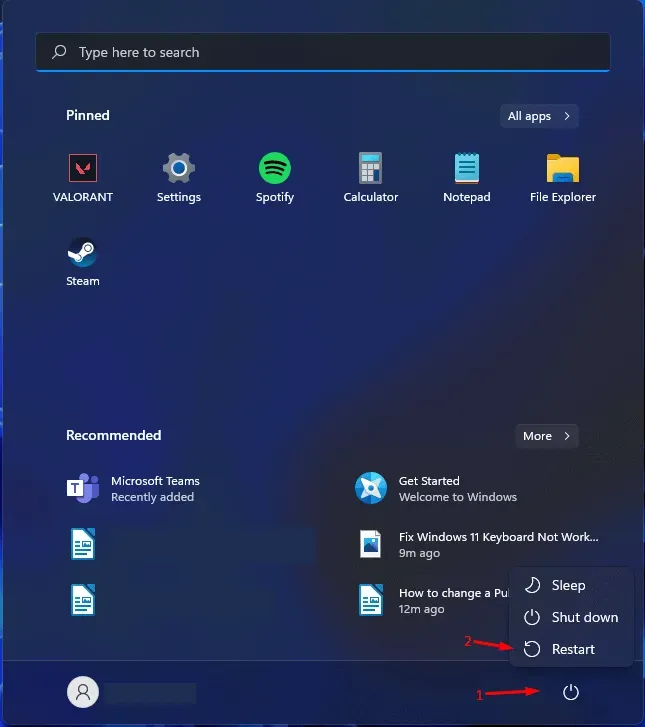
Att starta om systemet är den första felsökningsmetoden du bör försöka lösa kraschproblemen på ditt system. Det finns en chans att problemet med att krascha på ditt system beror på mindre fel i ditt system och spelets startfiler. Detta kan hända om systemfilerna inte är korrekt laddade på din dator. För att åtgärda det här problemet kan du prova att starta om ditt system. Många användare försökte starta om systemet och efter att ha gjort det lyckades de fixa kraschproblemet.
Kontrollera din internetanslutning
Du kan uppleva problem med spelkrasch på ditt system om du inte är ansluten till en höghastighetsanslutning till internet. Like a Dragon: Ishin är ett tungt spel som kräver en stabil internetanslutning för att fungera korrekt för att säkerställa snabba nedladdningshastigheter. Därför, om du har problem med spelet, försök att kontrollera ditt systems internetanslutning. Om din internetanslutning är instabil kan du också ställas inför problemet.
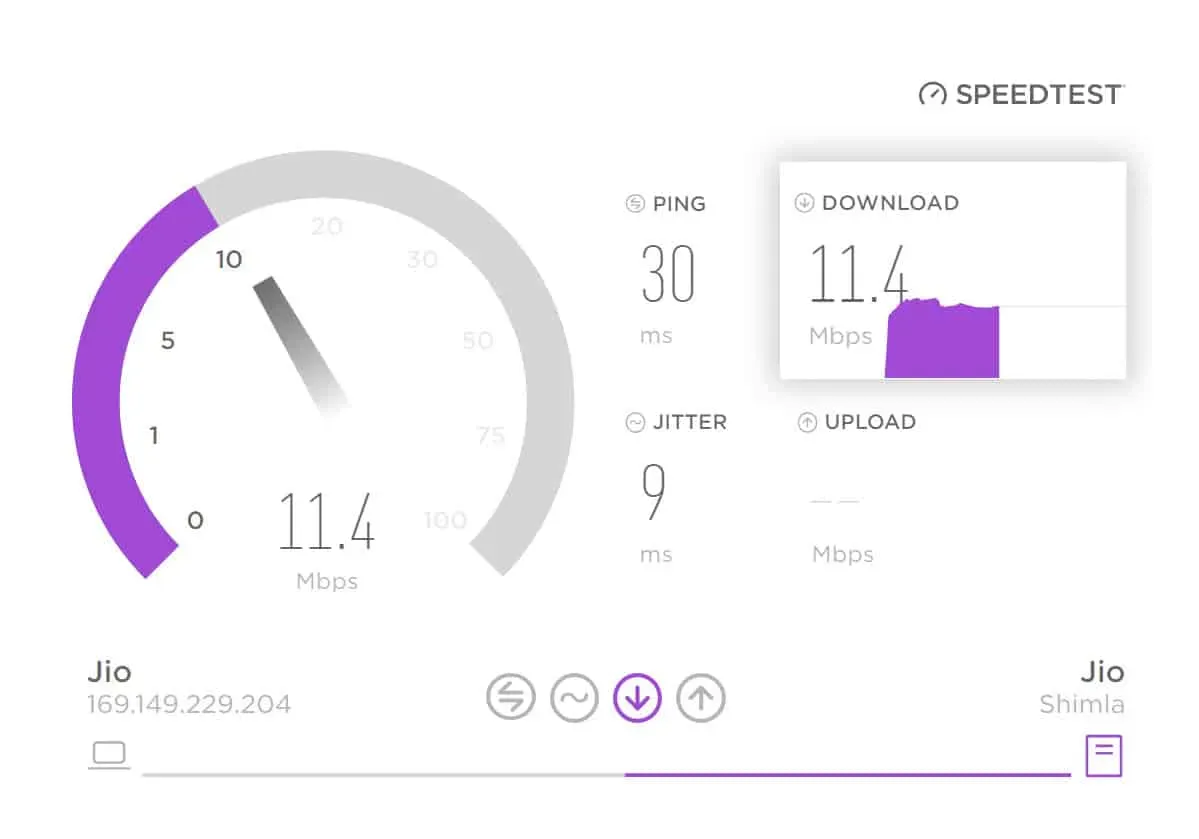
Du kan använda en internethastighetstestare för att kontrollera ditt systems internetanslutning. Det finns många internethastighetstestare på internet. Du kan använda vilken som helst av dem för att utvärdera internet du är ansluten till. Vi har dock skapat en guide för dig om detsamma, så kolla in den om du är osäker på internethastighetstestaren.
Uppdatera föråldrade Windows-drivrutiner
Spelet kommer att fortsätta krascha på ditt system om du fortfarande använder föråldrade drivrutiner. Du måste använda de senaste nätverks- och grafikdrivrutinerna för att spelet ska kunna köras på ditt system utan problem. Båda förarna krävs för att köra spelet. Som sådan föreslår vi att du söker efter drivrutinsuppdateringar för att säkerställa att de körs på den senaste versionen. Du kan söka efter drivrutinsuppdateringar genom att följa stegen nedan.
- Öppna Enhetshanteraren på din PC.
- Klicka nu på Display Adapters.
- Du måste utöka den och sedan kommer du att se olika grafikdrivrutiner på ditt system.
- Välj drivrutinen och högerklicka på den.
- Efter det kommer du att se olika alternativ från menyn.
- Klicka på Uppdatera drivrutin.
- Du bör nu följa instruktionerna på skärmen för att uppdatera drivrutinen. Det är allt.
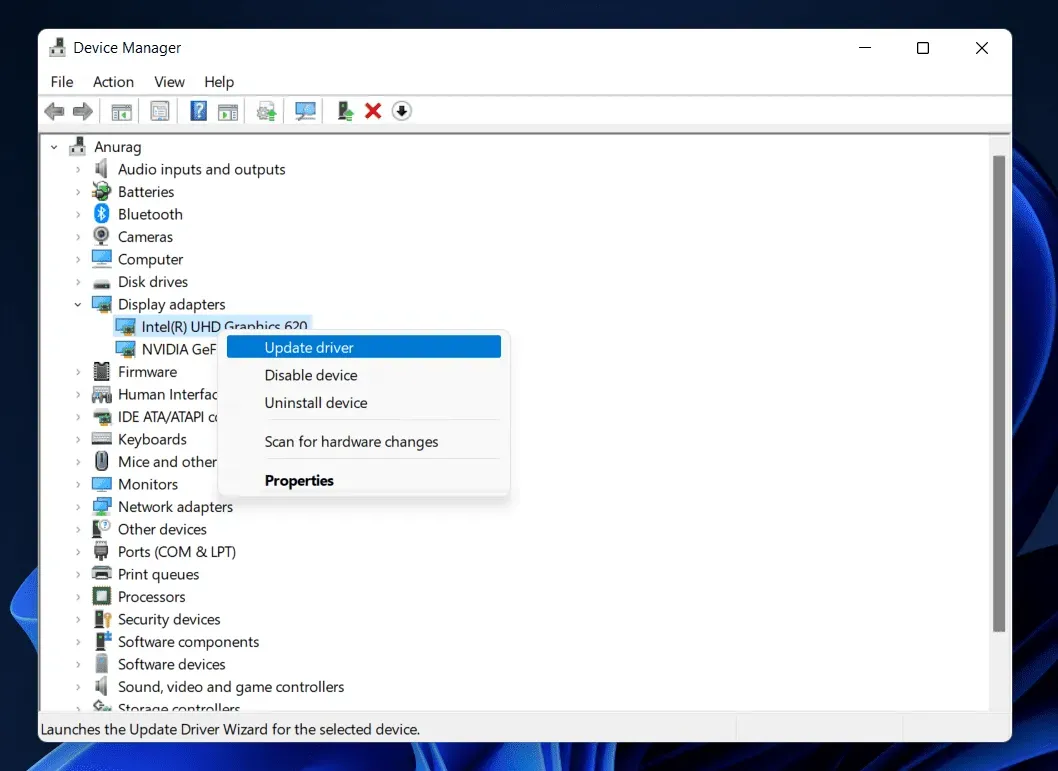
Följ steg för steg proceduren för nätverksdrivrutinen. Du måste utöka nätverksdrivrutinerna för att uppdatera nätverksdrivrutinen. Annars kommer alla steg att vara desamma.
Stäng bakgrundsprocesser
Du kanske vet att det finns många bakgrundsprocesser som fortsätter att köras för att program ska fungera smidigt på systemet. När du öppnar Aktivitetshanteraren och går till fliken Processer kommer du att upptäcka att det finns tusentals processer som körs på systemet.
Det finns en möjlighet att spelet kraschar på grund av att det saknar nödvändiga resurser för att fungera korrekt. Om detta är anledningen måste du öppna aktivitetshanteraren och du måste avsluta de onödiga processer som körs på systemet. Du kan göra detta genom att följa stegen nedan.
- Öppna Aktivitetshanteraren.
- Gå till fliken Processer.
- Kontrollera nu processerna som körs på systemet.
- Om några onödiga processer körs, högerklicka på någon av dem.
- Du kommer att se alternativet ”Avsluta uppgift”. Välj ett alternativ.
- Fortsätt göra detta för alla processer. Så snart det finns tillräckligt med lediga resurser för att köra spelet, försök att starta om spelet. Det är allt.
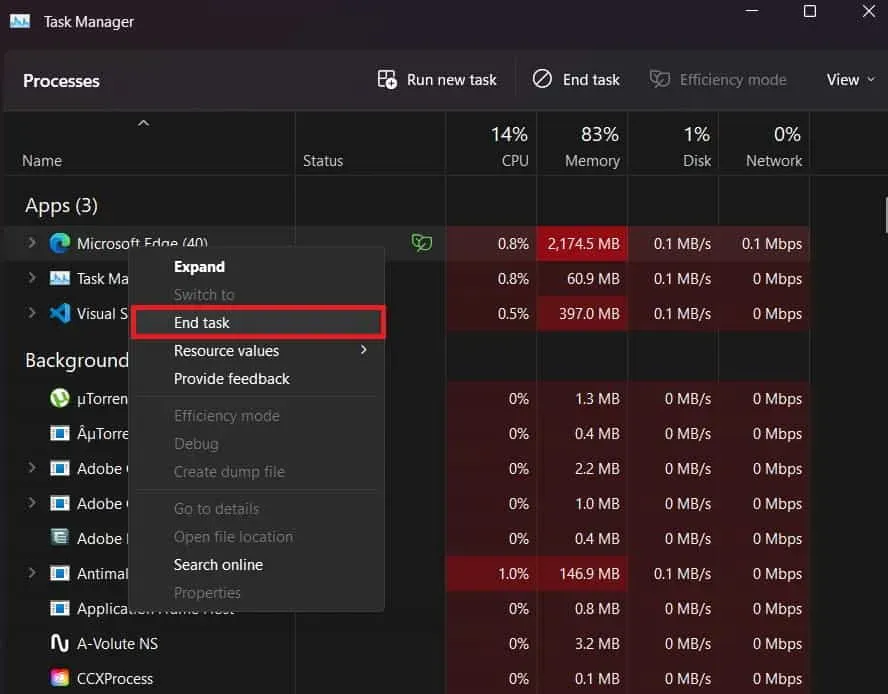
Kontrollera spelinställningarna

Spelet kan fortsätta krascha om du ställer in spelets grafikinställningar felaktigt. I det här fallet måste du starta spelet och sedan gå till spelinställningarna. Efter besöket måste du sänka spelets grafikinställningar. Efter det kommer problemet med största sannolikhet att vara löst.
Kontrollera efter serverkraschar
Like a Dragon: Ishin lanserades för spelare nyligen. Miljontals spelare har redan laddat ner spelet till sina system. Det finns en möjlighet att spelservern inte kommer att kunna hantera mycket trafik, så användare står inför kraschproblem. Detta kan hända på grund av backend- och spelserverkrasch.

Därför föreslår vi att du kontrollerar spelserverns fel med någon tredjepartsapplikation eller genom att besöka spelets sociala mediekonton. Om det finns serveravbrott med spelet kommer utvecklarna definitivt att skriva om det.
Efter att ha besökt sidorna på sociala nätverk, om du hittar serveravbrott, måste du vänta tills problemet är åtgärdat från deras sida. Du kommer inte att kunna göra något för att åtgärda problemet.
Inaktivera Windows brandvägg och antivirus
Windows-brandväggen och antivirus fungerar som en skyddande vägg mot svar som tas emot från tredjepartsprogram på systemet. Om något av programmen har upptäckt att spelet får några skadliga svar från servern, kommer spelet troligen inte att fungera och fortsätta att krascha eftersom Windows-brandväggen eller antivirusprogrammet kan ha blockerat det.
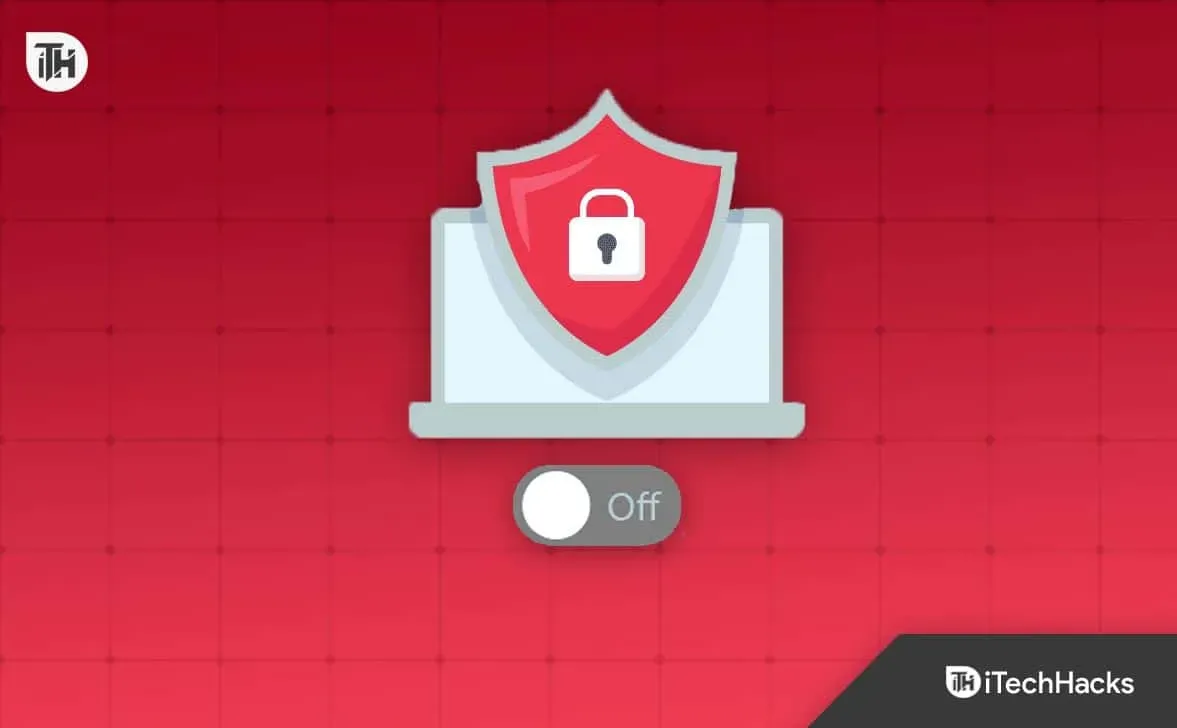
I det här fallet måste du inaktivera Windows-brandväggen och antivirusprogrammet för att kontrollera om de får spelet att krascha. Du kan inaktivera Windows-brandväggen med den här guiden. Om ditt system har ett antivirusprogram på din dator, följ den här guiden för att inaktivera ditt antivirus.
Uppgradera ditt RAM-minne
Om ditt system har mindre än eller likvärdigt med spelets minimisystemkrav kan du få ett kraschproblem. Det finns många bakgrundsprocesser som fortsätter att köras varje gång. Även användare kan inte stänga dessa processer eftersom de krävs av systemet.

I den här situationen måste du alltså uppgradera ditt RAM-minne. Du kan kontrollera ditt systems RAM-konfiguration och uppgradera till 8 GB eller mer RAM. Så fort du uppgraderar ditt RAM kommer spelet att börja fungera på systemet utan problem.
Återställ spelfiler
Det finns en möjlighet att när du installerar spelet kan vissa filer ha installerats felaktigt eller saknas, så spelet kraschar hela tiden. Kraschproblem uppstår också om några filer saknas i spelet. Därför föreslår vi att du återställer spelfilerna.
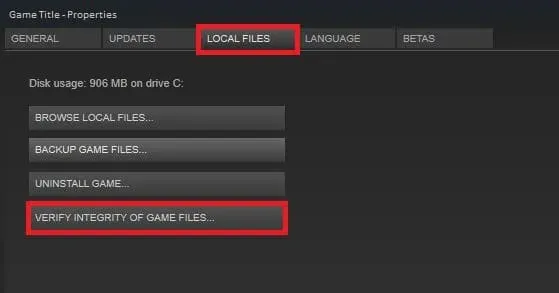
Om du inte vet finns det en ”Verifiera spelfilers integritet”-funktion i spelstartaren. Genom att välja alternativet i startprogrammet kommer startprogrammet att börja skanna spelfilerna, och om det finns skadade filer repareras dem automatiskt. Du måste följa stegen nedan för att göra det.
- Öppna klientprogrammet genom vilket du installerade spelet.
- Gå till biblioteket.
- Välj nu spelet och högerklicka på det.
- En meny kommer att visas på skärmen.
- Välj Egenskaper.
- Gå nu till lokala filer.
- Välj ”Verifiera spelfilers integritet”.
- Nu måste du vänta på att processen ska slutföras.
- Beroende på storleken på spelfilen tar detta mellan 30 minuter och 1 timme. När processen är klar, försök att starta spelet.
Återställ spelet
Om det finns konflikter med spelfiler eller inställningar kan spelet fortsätta att frysa. För att lösa detta problem kan du återställa spelet med hjälp av återställningsfunktionen i Windows. För att återställa spelet på ditt system måste du följa stegen nedan.
- Öppna Installerade appar på din PC. (Inställningar > Appar > Installerade appar)
- Scrolla nu ner och hitta spelet.
- Klicka på ikonen med tre punkter.
- Efter det kommer du att se alternativet ”Redigera”; Välj det.
- Scrolla nu nedåt igen och leta efter alternativet Återställ.
- Klicka på alternativet ”Återställ” för att återställa spelet.
- Vänta tills processen är klar; Det är allt.
Uppdatera som draken Ishin
Om du kör en föråldrad spelpatch är det troligt att du står inför ett kraschproblem på din dator. Därför föreslår vi att du letar efter uppdateringar i spelet. Du kan göra detta med hjälp av spelstartaren. Du måste gå till biblioteket och klicka på de tre prickarna i spelet.

Om några uppdateringar är tillgängliga för spelet kommer du att se dem där. Om det finns uppdateringar, ladda ner dem. När du har uppdaterat spelet startar du om ditt system. Efter att ha startat om systemet, kontrollera om spelet kraschar.
Installera om Like a Dragon: Ishin

Även efter att du har provat alla metoderna ovan, om du fortfarande står inför problemet, är chansen stor att vissa problem är relaterade till spelfilerna. I det här fallet föreslår vi att du installerar om spelet. Om några viktiga spelfiler inte installeras, kommer de att installeras genom ominstallation. Prova därför det här steget och kontrollera om problemet har lösts. Du måste följa stegen nedan för att göra det.
- Avinstallera spelet först.
- Öppna nu Kör (tryck på Win+R).
- Ange ”%temp%.”
- Välj nu alla filer och ta bort dem.
- Efter det, starta om din dator.
- Installera spelet från butiken igen och kontrollera om problemet är löst.
Sök efter Windows Update
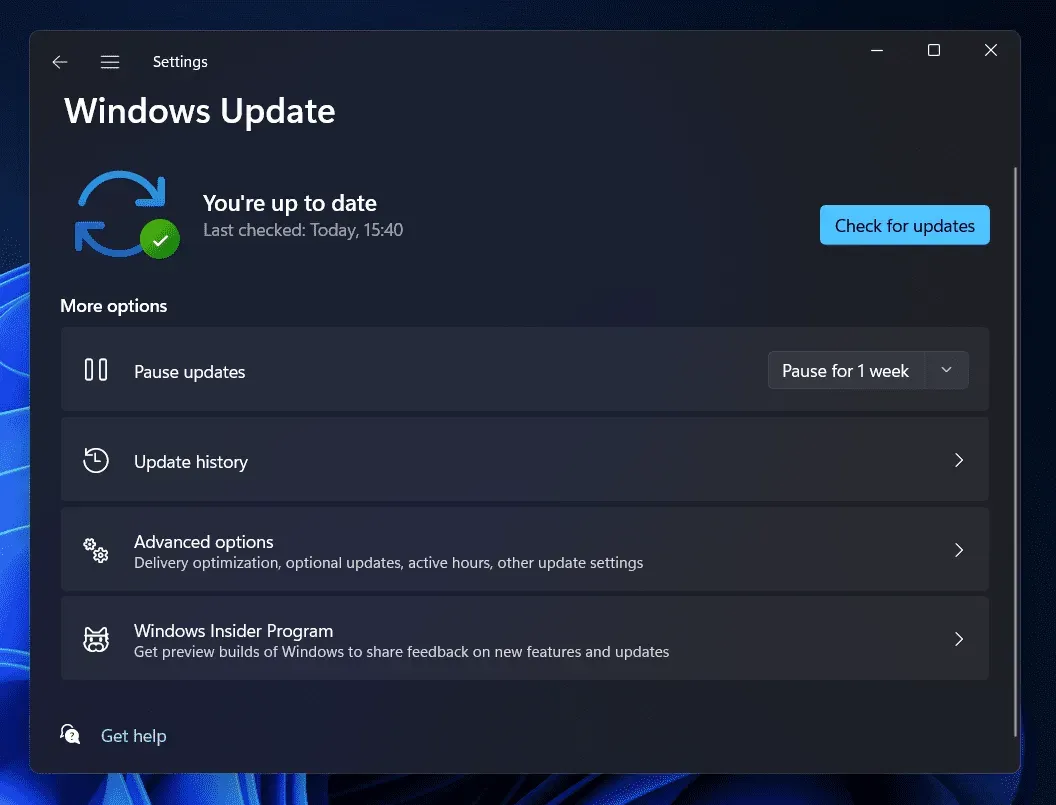
Om du vill köra spelet utan problem, se till att du kör den senaste versionen av Windows. Många användare glömmer att uppdatera sina fönster även om några uppdateringar finns tillgängliga. Gå därför till inställningar och välj Windows Updates. Om några Windows-uppdateringar är tillgängliga, ladda ner dem. Om du inte vet, kräver alla appar och spel den senaste versionen av Windows för att fungera korrekt. Uppdatera alltså fönster och kontrollera om problemet är löst.
Rapportera ett problem
Det finns en chans att kraschproblem kan bero på buggar som utvecklarna inte har fixat. Rapportera problemet till utvecklarna tillsammans med dina systemdetaljer. Du kan skicka ett e-postmeddelande till dem för att rapportera problemet. Efter det kommer de definitivt att komma på sätt att lösa problem.
Sammanfattande
Like a Dragon: Ishin är ett berömt Sega-spel. Utvecklarna har utvecklat ett spel med mycket bra och högkvalitativ grafik. Spelet har laddats ner av över en miljon spelare. Men många användare har problem med spelet. De rapporterade att de upplevde kraschproblem med spelet.
I det här inlägget har vi listat hur du kan lösa detta problem. För att göra det enklare för dig har vi också listat orsakerna till problemet. Kontrollera därför dem och prova metoderna för att lösa problemet. Det var allt för den här guiden.
FAQ – Hur draken Ishin kollapsar
1. Hur fixar jag spelkraschen?
Efter att ha startat ett spel börjar många spelare möta problem i deras system med spelet. Kraschproblemet kan dock orsakas av många orsaker. Vi har listat hur du kan fixa spelkraschen på ditt system.
2. Hur löser man problem med Like a Dragon Ishin-krasch?
Många spelare som har laddat ner Like a Dragon Ishin på sin PC har rapporterat kraschproblem. Ovan har vi listat metoderna för att lösa problemet i ditt system.
3. Varför har jag stamningsproblem på Like a Dragon Ishin?
Stamningsproblem på Like a Dragon Ishin kan uppstå av många anledningar. Vi listade orsakerna i början av artikeln, så kolla in dem. Problem med stamning orsakas också av samma orsaker.



Lämna ett svar